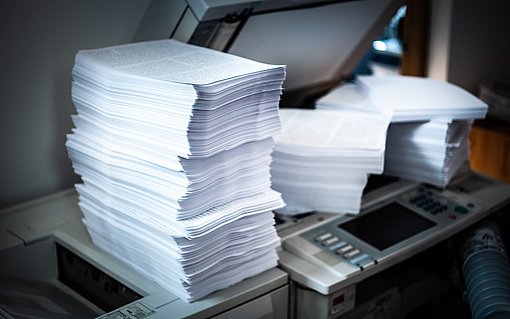Gitternetzlinien ausschalten und für weiße Blätter beim Ausdruck sorgen
So blenden Sie die Gitternetzlinien in Ihren Tabellen aus und sorgen für Ausdrucke ohne Kästchenmuster
Veröffentlicht am
|
Zuletzt aktualisiert am
Normalerweise werden Excel-Tabellen mit Gitternetzlinien dargestellt. Sie unterteilen das Tabellenblatt in Zeilen und Spalten uns sorgen so dafür, dass das Zellenraster auch optisch erkennbar ist.

Auch beim Ausdrucken zeigt Excel die Gitternetzlinien an. Wenn Sie die Gitternetzlinien sowohl auf dem Bildschirm als auch in Ihren Ausdrucken nicht mehr sehen möchten, gehen Sie folgendermaßen vor:
- Beim Einsatz von Excel 2010 und Excel 2007 aktivieren Sie das Register ANSICHT im Menüband (Excel 2010) oder in der Multifunktionsleiste (Excel2007). In der Gruppe ANZEIGEN schalten Sie die Option GITTERNETZLINIEN aus.

- Beim Einsatz von Excel bis einschließlich Version 2003 rufen Sie das Kommando EXTRAS - OPTIONEN auf. Schalten Sie im Register ANSICHT die Option GITTERNETZLINIEN aus.

Schließen Sie das Dialogfenster über die Schaltfläche OK.
Nach diesem Vorgang sind die Gitternetzlinien auf dem Bildschirm nicht mehr zu sehen. Die folgende Abbildung zeigt, wie das aussehen kann:

Auch beim Ausdrucken der Tabelle zeigt Excel die Gitternetzlinien nicht mehr an. Die Einstellung wirkt sich nur auf da aktuelle Tabellenblatt in einer Arbeitsmappe aus.